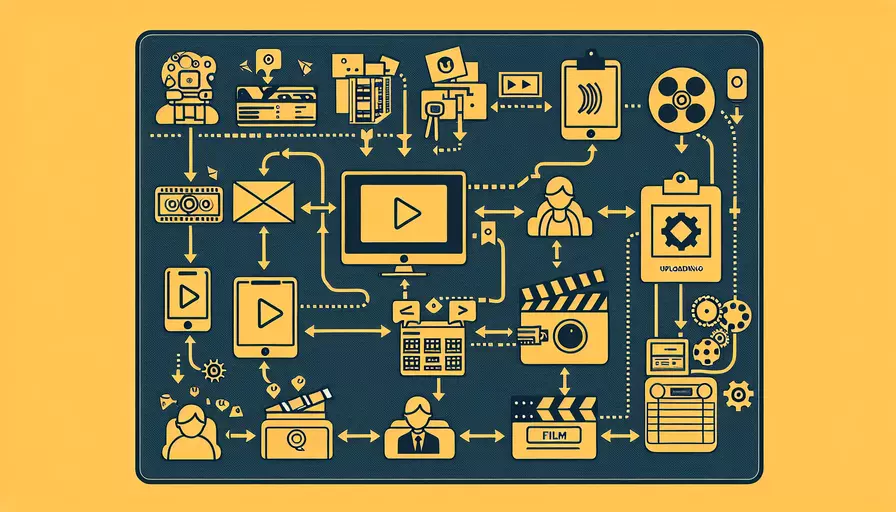
要在Vue项目中上传电影,可以遵循以下步骤:1、配置文件上传功能,2、实现上传界面,3、处理上传逻辑,4、后端支持。下面将详细描述每个步骤。
一、配置文件上传功能
在Vue项目中,要实现文件上传功能,首先需要配置项目,使其支持文件上传。这通常包括安装必要的依赖库,如axios用于HTTP请求,element-ui用于UI组件等。
- 安装依赖库
npm install axios element-ui
- 在Vue项目中引入依赖
import Vue from 'vue';
import ElementUI from 'element-ui';
import 'element-ui/lib/theme-chalk/index.css';
Vue.use(ElementUI);
二、实现上传界面
创建一个上传界面,用户可以选择电影文件并上传。可以使用el-upload组件来实现上传界面。
- 上传组件示例
<template>
<div>
<el-upload
action="http://your-backend-api.com/upload"
list-type="picture-card"
:on-preview="handlePreview"
:on-remove="handleRemove"
:file-list="fileList"
:before-upload="beforeUpload"
>
<i class="el-icon-plus"></i>
</el-upload>
<el-dialog :visible.sync="dialogVisible">
<img width="100%" :src="dialogImageUrl" alt="" />
</el-dialog>
</div>
</template>
<script>
export default {
data() {
return {
fileList: [],
dialogImageUrl: '',
dialogVisible: false,
};
},
methods: {
handlePreview(file) {
this.dialogImageUrl = file.url;
this.dialogVisible = true;
},
handleRemove(file, fileList) {
console.log(file, fileList);
},
beforeUpload(file) {
const isMovie = file.type === 'video/mp4';
if (!isMovie) {
this.$message.error('上传文件必须是电影格式!');
}
return isMovie;
},
},
};
</script>
三、处理上传逻辑
处理文件上传的逻辑,确保文件正确上传到服务器。在beforeUpload方法中,可以添加上传前的逻辑判断,如文件格式和大小的验证。
- 文件格式和大小验证
methods: {
beforeUpload(file) {
const isMovie = file.type === 'video/mp4';
const isLt2G = file.size / 1024 / 1024 < 2048;
if (!isMovie) {
this.$message.error('上传文件必须是电影格式!');
}
if (!isLt2G) {
this.$message.error('上传文件大小不能超过2GB!');
}
return isMovie && isLt2G;
},
}
四、后端支持
确保后端服务能够接收和处理文件上传请求。后端可以使用Node.js、Django、Spring Boot等框架来实现文件接收和存储功能。
- Node.js Express 后端示例
const express = require('express');
const multer = require('multer');
const path = require('path');
const app = express();
const upload = multer({ dest: 'uploads/' });
app.post('/upload', upload.single('file'), (req, res) => {
if (!req.file) {
return res.status(400).send('No file uploaded.');
}
res.send({ fileName: req.file.filename, originalName: req.file.originalname });
});
app.listen(3000, () => {
console.log('Server started on http://localhost:3000');
});
总结主要观点:
- 配置文件上传功能:安装并引入必要的依赖库。
- 实现上传界面:使用
el-upload组件创建用户友好的上传界面。 - 处理上传逻辑:在
beforeUpload方法中添加文件格式和大小验证。 - 后端支持:确保后端能够接收和处理文件上传请求。
进一步的建议或行动步骤:
- 安全性:确保上传过程的安全性,如限制上传文件类型,防止恶意文件上传。
- 性能优化:对于大文件上传,可以使用分片上传和断点续传技术。
- 用户体验:提供上传进度反馈,确保用户能够看到上传进度。
- 测试和部署:在不同环境中测试上传功能,并确保在生产环境中稳定运行。
相关问答FAQs:
1. 如何在Vue中实现电影上传功能?
在Vue中实现电影上传功能需要以下几个步骤:
a. 创建一个文件上传组件
首先,你需要创建一个文件上传组件,可以使用<input type="file">元素来实现。在组件中,你可以使用Vue的v-on指令来绑定change事件,监听文件选择的变化。
b. 处理文件上传
在组件的change事件处理函数中,可以使用FormData对象来创建一个表单,并将选中的文件附加到表单中。然后,你可以使用axios或其他HTTP库来发送POST请求,将文件上传到服务器。
c. 服务器端处理文件
在服务器端,你需要编写相应的代码来处理文件上传。你可以使用Node.js的框架,如Express或Koa,来处理文件上传。在服务器端,你可以使用multer中间件来处理文件上传,并将文件保存到指定的目录中。
2. 如何在Vue中显示已上传的电影?
在Vue中显示已上传的电影可以通过以下步骤实现:
a. 创建一个电影列表组件
首先,你需要创建一个电影列表组件,用于显示已上传的电影。你可以使用Vue的v-for指令来遍历电影列表,并使用v-bind指令来绑定电影数据。
b. 从服务器获取电影数据
在电影列表组件的mounted钩子函数中,你可以使用axios或其他HTTP库来发送GET请求,从服务器获取电影数据。服务器可以返回一个包含电影信息的JSON数组。
c. 在模板中显示电影数据
在电影列表组件的模板中,你可以使用Vue的插值语法{{ movie.title }}来显示电影的标题、{{ movie.description }}来显示电影的描述等。
3. 如何实现电影上传进度条?
要实现电影上传进度条,可以按照以下步骤进行:
a. 使用axios的上传进度回调函数
在文件上传的过程中,axios提供了一个上传进度回调函数。你可以使用这个回调函数来获取上传进度的信息。
b. 创建一个进度条组件
在Vue中,你可以创建一个进度条组件,用于显示上传进度。你可以使用Vue的v-bind指令来绑定进度条的宽度,根据上传进度的变化进行动态调整。
c. 更新进度条状态
在文件上传的过程中,根据上传进度的变化,你可以通过修改进度条组件的数据来更新进度条的状态。可以使用Vue的响应式数据来实现。
以上是在Vue中实现电影上传、显示和上传进度条的基本步骤。具体的实现细节可以根据实际需求进行调整和扩展。
文章标题:vue如何上传电影,发布者:不及物动词,转载请注明出处:https://worktile.com/kb/p/3631367

 微信扫一扫
微信扫一扫  支付宝扫一扫
支付宝扫一扫 